Page 17 of 179

Funcionamiento básico17Nota
En los capítulos siguientes, los
pasos para desplazarse a un
elemento de la lista con la pantalla
táctil se describirán como "...desplá‐
cese al ".
Funcionamiento de menú
Página de inicio
La pantalla de inicio se muestra en la
pantalla central.
Desde la pantalla de inicio se puede
acceder a todas las aplicaciones
instaladas.
Para personalizar la pantalla de
Inicio, arrastre el icono que desee
desplazar a su nueva posición.
Suelte el icono en la ubicación corres‐ pondiente. Pulse HOME en el panel
de control para salir del modo editar.
Nota
Si hay una segunda página de inicio disponible, los iconos se pueden
colocar en ambas páginas. Arrastre
el icono al borde derecho de la
pantalla para desplazarse a la
página siguiente.
Bandeja de aplicaciónLa bandeja de aplicación se encuen‐
tra en la parte central superior de la
pantalla y se puede acceder a ella
desde todos los menús principales.
Se pueden guardar de tres a cinco
iconos de aplicación en la bandeja de
aplicaciones.
Algunos iconos de aplicaciones se
adaptan dinámicamente a la situa‐
ción actual, por ejemplo, indicando
que tiene una llamada perdida.
La bandeja de la aplicación se puede personalizar introduciendo y extra‐
yendo los elementos del área de la
bandeja de la aplicación.
Barra de selección de interacción La barra de selección de interacción
se encuentra en la parte inferior de la
pantalla y se puede acceder a ella
desde todos los menús principales.
Page 18 of 179

18Funcionamiento básico
Usando la barra de selección de inte‐racción puede cambiar las diferentes
vistas dentro de una aplicación o
realizar acciones específicas de la
aplicación, por ejemplo, iniciar una
sesión de reconocimiento de voz.
Para visualizar la barra de selección
de interacción cuando no se visualiza
en la pantalla, seleccione n en la
parte inferior de la pantalla.
Mensajes
Si se produce un evento del sistema, puede aparecer un mensaje antes de
ejecutar una función del sistema o
debido a un activador exterior, por
ejemplo, una llamada de teléfono.
Seleccione una de las opciones
disponibles.
Si se ignoran, la mayoría de los
mensajes se eliminan automática‐
mente tras un determinado periodo
de tiempo. Las alertas que no se
eliminan automáticamente permane‐
cen en la pantalla hasta que se confir‐ man o hasta que el activador deja deser válido.
Teclados
Teclado Teclado de letras:
Teclado de símbolos:
En función de la aplicación o función
actualmente activa, el menú de
teclado se muestra de manera dife‐
rente.
Para cambiar al teclado de símbolos, seleccione Sym.
Para cambiar al teclado de letras,
seleccione ABC.
Introducción de caracteres
Para introducir un carácter, toque el
botón de la pantalla correspondiente.
El carácter se introduce al soltarlo.
Page 19 of 179

Funcionamiento básico19Mantenga pulsado un botón de la
pantalla de letra para mostrar las
letras asociadas en el menú emer‐
gente de letras. Suelte y, a
continuación, seleccione la letra que
desee.
Para confirmar los datos introduci‐
dos, seleccione el botón de pantalla
de confirmación correspondiente.
Función autocompletar
Si se ha introducido una secuencia de
caracteres una vez, ésta se alma‐
cena en el sistema y puede recupe‐
rarse con la función autocompletar.
Tan pronto como se introduce un
carácter (letra o número), la función
autocompletar se activa. Cada carác‐ ter adicional que se introduce se tiene
en cuenta en el proceso de hallar
coincidencias, lo que reduce la lista
de coincidencias de autocompletar.
Seleccione o junto a los caracteres
introducidos para mostrar una lista de
todas las coincidencias de autocom‐
pletar.
Nota
Encima del botón de la pantalla o
se muestra el número de opciones
disponibles. Éste cambia en función del número de coincidencias encon‐
tradas.
Seleccione el elemento de la lista
correspondiente. El teclado vuelve a
mostrarse con los datos correspon‐
dientes introducidos en la lista indica‐ dos en el campo de entrada.
Edición de texto
Para colocar el cursor, toque en la posición correspondiente dentro del
texto. Introduzca los cambios.En función de la aplicación, selec‐
cione ╳ para borrar un carácter intro‐
ducido. Mantenga pulsado ╳ para
borrar todos los caracteres.
Para confirmar un dato introducido,
seleccione el botón de la pantalla
correspondiente.
Caracteres en mayúsculas y minúsculas
En la mayoría de los casos, sólo se
pueden introducir caracteres en
mayúsculas.
Si está disponible la función de reco‐ nocimiento de carácter en mayúscu‐
las o minúsculas, se visualiza un
botón de pantalla adicional Mayús.
Para activar la función de mayúscu‐
las y escribir una letra en mayúscu‐
las, seleccione Mayús.
La función se desactiva automática‐
mente después de haber introducido
una letra.
Teclado Si sólo hay que introducir un número
o código PIN, se muestra un teclado.
En función de la aplicación o función
Page 20 of 179

20Funcionamiento básicoactualmente activa, el menú de
teclado se muestra de manera dife‐
rente.
Para obtener una descripción deta‐
llada de cómo introducir caracteres y
cambiar texto introducido, consulte lo anterior.
Favoritos
Se puede guardar diferente informa‐
ción como favoritos, por ejemplo:
● emisoras de radio
● pistas de música
● álbumes o artistas
● números de teléfono
● destinos y rutas
● Dest. espec.
● entradas de contactos
● ajustes del tono
● aplicaciones de la pantalla de inicio
Hay 60 lugares favoritos individuales
disponibles, que se muestran como
cinco favoritos por fila.
Pueden mostrarse en una vista de una fila o en una vista de tres filas.
Si un lugar favorito está ocupado, el
botón de la pantalla favorita muestra
el texto de la etiqueta del favorito
correspondiente. Si un lugar favorito
está vacío, se indica el número de
posición del lugar favorito (1 a 60).
Mostrar favoritos Se puede acceder a la lista de favo‐
ritos desde todos los menús.
Para visualizar una fila de favoritos
cuando no se muestra la barra de
selección de interacción en la parte
inferior de la pantalla:
Seleccione n.
Para mostrar una fila de favoritos
cuando se muestra una barra de
selección de interacción en la panta‐ lla:
Page 21 of 179

Funcionamiento básico21Coloque el dedo en la barra de selec‐
ción de interacción y muévalo hacia
arriba hasta ver una fila de favoritos.
Nota
Se debe aplicar una presión cons‐
tante y el dedo debe moverse a una velocidad constante.
Para visualizar tres filas de favoritos,
arrastre la lista de favoritos más hacia
arriba.
Desplazarse por páginas de
favoritos
La página de favoritos puede verse
en la vista de una fila o tres filas. Para
desplazarse por las páginas de favo‐
ritos, coloque el dedo en cualquier
lugar de la página de favoritos y
desplácelo hacia la izquierda o dere‐
cha.
Se muestra la página de favoritos
siguiente o anterior.
Nota
Se debe aplicar una presión cons‐
tante y el dedo debe moverse a una velocidad constante.
Al alcanzar el principio o el final de las
páginas de favoritos, se contrae toda la lista.
Nota
En la parte inferior de la pantalla, las
marcas de indicación designan el
número de páginas de favoritos a las
que se puede acceder y qué página
se muestra actualmente. El número
de marcas de indicación se adapta
a la vista elegida (más páginas en la vista de una fila, menos páginas en
la vista de tres filas).Guardar favoritos
Los favoritos pueden guardarse
desde la pantalla de inicio, la aplica‐
ción de audio, la aplicación de nave‐
gación o la aplicación del teléfono.
Muestre la lista de favoritos y desplá‐
cese a la página de favoritos corres‐
pondiente.
Mantenga pulsado el botón de la
pantalla de favoritos correspon‐
diente.
Si solo hay un elemento que pueda
guardarse en la pantalla, se oye un
pitido y el elemento se guarda para el
botón de la pantalla correspondiente.
Si hay más de un elemento que
puede guardarse en la pantalla, la
página de favoritos se minimiza y se
vuelve a mostrar el menú mostrado
anteriormente. Seleccione el
elemento que desee guardar como
favorito. Se oye un pitido y el
elemento se guarda para el botón de
la pantalla correspondiente.
A continuación se muestran algunos
ejemplos para guardar favoritos.
Page 22 of 179

22Funcionamiento básicoEjemplo: Emisora de radio
Pulse repetidamente RADIO para
activar la función de radio y la banda
de frecuencia deseada.
Busque la emisora que desee guar‐
dar como favorita 3 33.
Para guardar esta emisora como
favorita, muestre la lista de favoritos
y desplácese hasta la página de favo‐
ritos correspondiente.
Mantenga pulsado el botón de la
pantalla de favoritos correspondiente hasta que suene un pitido. La
emisora se guarda como favorita.
Ejemplo: Álbum
Pulse repetidamente MEDIA y selec‐
cione la fuente de audio deseada.
Seleccione BUSCAR para activar el
menú de búsqueda y, a continuación,
seleccione ÁLBUMES 3 43.
Para guardar uno de los álbumes
como favorito, muestre la lista de favoritos y desplácese hasta la
página de favoritos correspondiente.Mantenga pulsado el botón de la
pantalla de favoritos correspon‐
diente. La página de favoritos se mini‐
miza y se vuelve a mostrar la lista de
álbumes.
Seleccione el álbum que desee guar‐ dar como favorito. El álbum seleccio‐
nado se guarda como favorito.
Ejemplo: Destino
Pulse HOME para mostrar la página
de inicio y, a continuación, seleccione NAV .
Seleccione DESTINO, seleccione
RECIENTES en la barra de selección
de interacción y luego, toque el
destino deseado de la lista 3 57.
Para guardar la dirección como favo‐
rita, muestre la lista de favoritos y desplácese hasta la página de favo‐
ritos correspondiente.
Mantenga pulsado el botón de la
pantalla de favoritos correspon‐
diente. La dirección seleccionada se
guarda como favorita.Ejemplo: Número de teléfono
Pulse HOME para mostrar la página
de inicio y, a continuación, seleccione
TELÉFONO .
Seleccione TECLAS e introduzca el
número al que desee llamar 3 79.
Para guardar este número como
favorito, muestre la lista de favoritos
y desplácese hasta la página de favo‐
ritos correspondiente.
Mantenga pulsado el botón de la
pantalla de favoritos correspon‐
diente. El número se guarda como
favorito.
Recuperar favoritos Muestre una página de favoritos
(véase anteriormente) y desplácese
hasta la página de favoritos deseada (si es necesario).
Nota
Los favoritos que no están disponi‐ bles aparecen atenuados.
Seleccione el botón de la pantalla de favoritos correspondiente. En función
del tipo de favorito seleccionado, se
reproduce una emisora de radio o
Page 23 of 179

Funcionamiento básico23pista, se inicia una llamada de telé‐
fono, se calcula una ruta o se inicia
una aplicación.
Nota
El favorito activo aparece resaltado.
Uso del mando a distancia del volante derecho
Pulse repetidamente k o l para
seleccionar el favorito de audio
deseado.
Opcionalmente, pulse i para mostrar
el menú del cuadro para seleccionar
la aplicación. Seleccione Audio y
luego Favoritos . Seleccione los favo‐
ritos deseados.
Edición de favoritos Seleccione AJUSTES en la pantalla
de inicio, Radio y, a continuación,
Administrar favoritos . Se muestra una
vista de tres filas de la lista de favori‐
tos con las opciones de edición que
aparecen en la barra de selección de
interacción.
Cambiar el nombre de favoritos
Desplácese a la página de favoritos
correspondiente.
Seleccione el favorito que desee
editar.
Seleccione RENOMBRAR .
Se abre un teclado con el texto de la
etiqueta del favorito actual que se
muestra en el campo de introducción, así como en el área de vista previa de la etiqueta.
Introduzca el nuevo texto de la
etiqueta y seleccione Guardar.
Vuelve a la página de favoritos.
Seleccione H de la parte inferior
para mostrar la barra de selección de
interacción y, a continuación, selec‐
cione LISTO para volver al menú de
configuración.
Borrar favoritos
Desplácese a la página de favoritos
correspondiente.
Seleccione el favorito que desee
borrar.
Seleccione BORRAR. Se borra el
favorito y todos los datos asociados.
Seleccione LISTO para volver al
menú de configuración.
Mover favoritos
Desplácese a la página de favoritos
correspondiente.
Arrastre el favorito que desee mover a su nueva posición.
Para guardar un favorito en una
ubicación fuera de la página de favo‐
ritos actualmente visible, arrástrelo a
los símbolos p o q de la parte superior
de la página de favoritos. La lista
empieza a desplazarse. Para detener
el desplazamiento, vuelva al área de
la página de favoritos.
Page 24 of 179

24Funcionamiento básicoSeleccione LISTO para confirmar la
acción y vuelva al menú de configu‐
ración.
Definir el número de favoritos
mostrados
Pulse HOME y, a continuación, selec‐
cione AJUSTES . Seleccione Radio y
luego N° de favoritos mostrados .
Active el número deseado de favori‐
tos que se van a mostrar.
Nota
Si el número de favoritos guardados
excede el número de favoritos acti‐
vados en el menú de ajustes, los
favoritos guardados adicionalmente
no se borran sino que sólo se ocul‐
tan de la vista. Se pueden reactivar
aumentando el número de favoritos
visibles.
Contactos
Desde el sistema de infoentreteni‐ miento se puede acceder a dos tipos
de listas de contactos diferentes:
● listas de contactos descargadas desde dispositivos Bluetooth u
otras fuentes externas
● lista de contactos del vehículo
Nota
En la lista de contactos del vehículo se puede guardar un máximo de
1.000 contactos. No hay límite para
listas de contactos descargadas.
La lista de contactos que se muestra
en el primer acceso es diferente en
función de la aplicación activa y de los
dispositivos conectados.Cambio de la fuente
Para visualizar una lista de contactos,
pulse HOME , active el teléfono o la
aplicación de navegación y luego,
seleccione CONTACTOS en la barra
de selección de interacción.
Seleccione Cambiar lista de
contactos en el lado derecho de la
pantalla. Se visualiza una lista con
todas las fuentes de contacto dispo‐
nibles. La lista de contactos actual‐
mente activa se marca con 9.
Seleccione la lista de contactos que
desee. Aparece la lista correspon‐
diente.
 1
1 2
2 3
3 4
4 5
5 6
6 7
7 8
8 9
9 10
10 11
11 12
12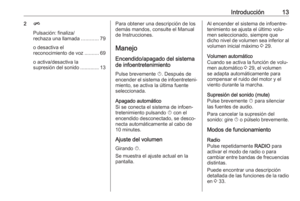 13
13 14
14 15
15 16
16 17
17 18
18 19
19 20
20 21
21 22
22 23
23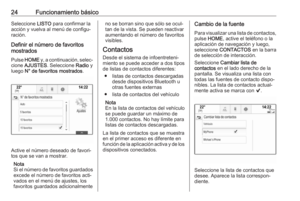 24
24 25
25 26
26 27
27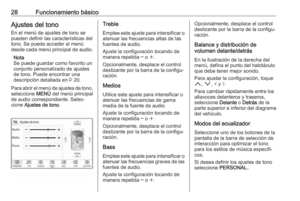 28
28 29
29 30
30 31
31 32
32 33
33 34
34 35
35 36
36 37
37 38
38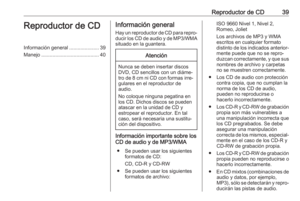 39
39 40
40 41
41 42
42 43
43 44
44 45
45 46
46 47
47 48
48 49
49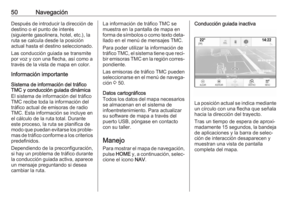 50
50 51
51 52
52 53
53 54
54 55
55 56
56 57
57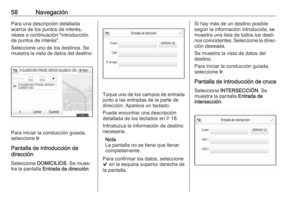 58
58 59
59 60
60 61
61 62
62 63
63 64
64 65
65 66
66 67
67 68
68 69
69 70
70 71
71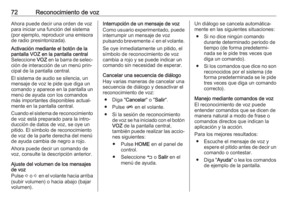 72
72 73
73 74
74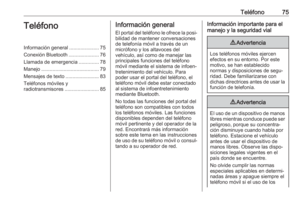 75
75 76
76 77
77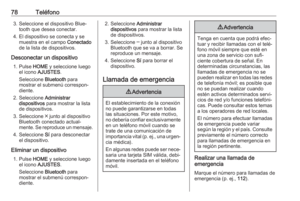 78
78 79
79 80
80 81
81 82
82 83
83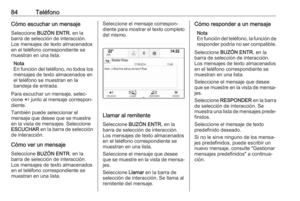 84
84 85
85 86
86 87
87 88
88 89
89 90
90 91
91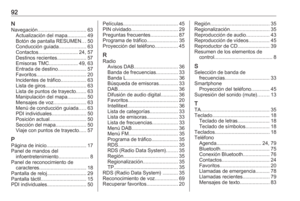 92
92 93
93 94
94 95
95 96
96 97
97 98
98 99
99 100
100 101
101 102
102 103
103 104
104 105
105 106
106 107
107 108
108 109
109 110
110 111
111 112
112 113
113 114
114 115
115 116
116 117
117 118
118 119
119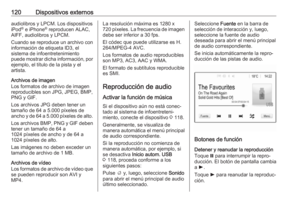 120
120 121
121 122
122 123
123 124
124 125
125 126
126 127
127 128
128 129
129 130
130 131
131 132
132 133
133 134
134 135
135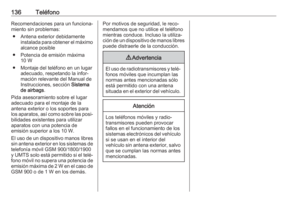 136
136 137
137 138
138 139
139 140
140 141
141 142
142 143
143 144
144 145
145 146
146 147
147 148
148 149
149 150
150 151
151 152
152 153
153 154
154 155
155 156
156 157
157 158
158 159
159 160
160 161
161 162
162 163
163 164
164 165
165 166
166 167
167 168
168 169
169 170
170 171
171 172
172 173
173 174
174 175
175 176
176 177
177 178
178






